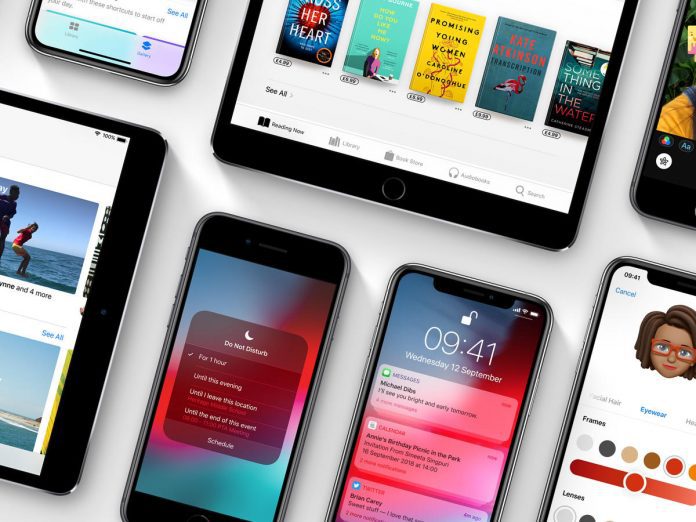Avant de passer du côté obscur de la Pomme, attention à ne pas perdre tout le contenu de votre précieux…
On a tous connu le stress d’appuyer sur le bouton « installer » quand un nouvel OS arrive, que ce soit sur un PC ou un smartphone. Cette fois, c’est au tour d’iOS12 de débarquer dans nos poches. Et quand on est prudent, ou parano, ou les deux, on sauvegarde tout avant de lancer la moindre installation ! Ce n’est pas de la prudence, plutôt un réflexe de survie, tant notre smartphone, aujourd’hui, contient toute notre vie ! Mais comment et où sauvegarder votre vie digitale ?
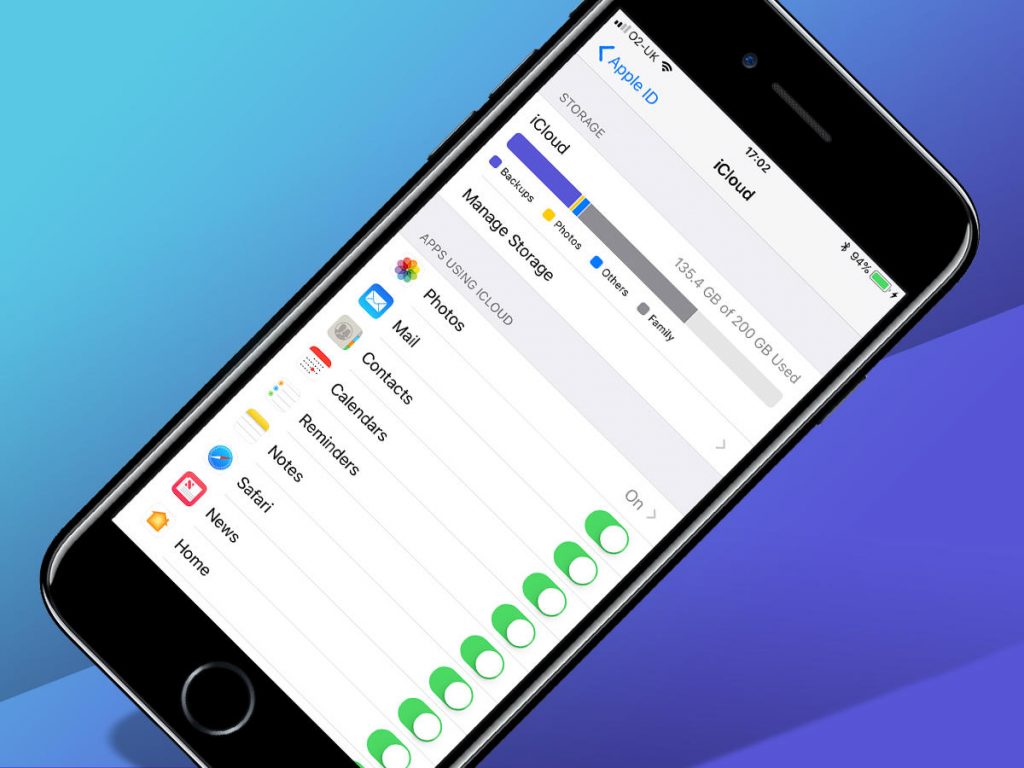
Sauvegarder sur iCloud
Allez dans Réglages > [votre nom] > iCloud. Activez les options utiles qui ne le seraient pas, pour être sûr de sauvegarder toutes les données importantes : calendrier, agenda, rappels, signets… Tout est désormais synchronisé avec iCloud. Même si iOS 12 transforme votre iPhone en une brique inutile, vous pourrez toujours recharger ces données sur un autre terminal (et y avoir accès via icloud.com).
Ensuite allez dans Sauvegarde iCloud, appuyez sur Sauvegarder maintenant et saisissez votre mot de passe. Si vous ne vous servez pas trop de votre terminal, il commencera à le sauvegarder (activez le Wi-Fi, sinon c’est du vice). Si vous avez téléchargé un paquet d’apps qui stockent leurs données en local, il va vous falloir plus d’espace iCloud. Car vu que Tim Cook avait besoin d’un nouveau jet privé, Apple ne vous offre que 5 Go… Pour ce faire, aller dans iCloud > Gérer le stockage. Ou bien choisissez dans vos sauvegardes de sacrifier ce qui n’est pas essentiel. Et vu qu’une sauvegarde iCloud peut prendre des heures, ne vous y prenez pas à la dernière minute.
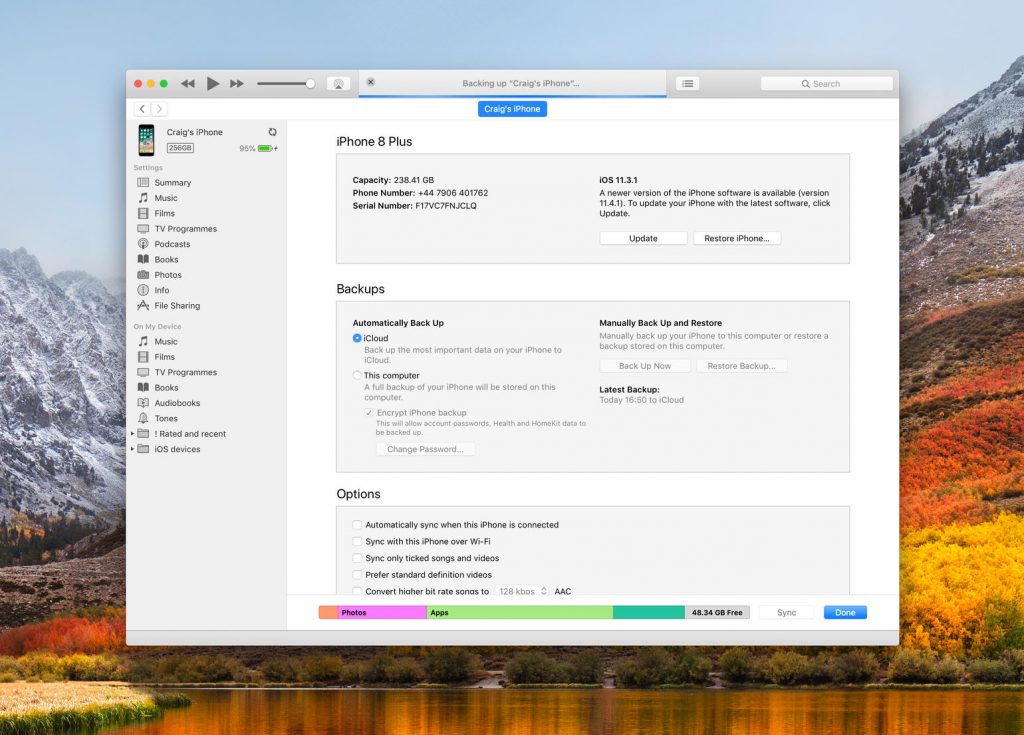
Sauvegardez sur iTunes
Oui, on sait : vous détestez iTunes. Tant pis. Connectez votre terminal à votre PC ou votre Mac, sélectionnez iTunes dans la barre d’outils, et allez dans Résumé dans la barre latérale. Dans la section Sauvegardes, vous verrez vos dernières sauvegardes. Si vous n’en avez jamais fait, il serait temps.
Cliquez sur Sauvegarder maintenant, dans Sauvegarde manuelle et restauration. Cela va sauvegarder toutes les données de votre terminal sous iOS sur votre ordinateur (à condition qu’il y ait assez de place). Il faudrait être bête pour ne pas tout sauvegarder partout, au cas où, pour éviter un désastre digital…
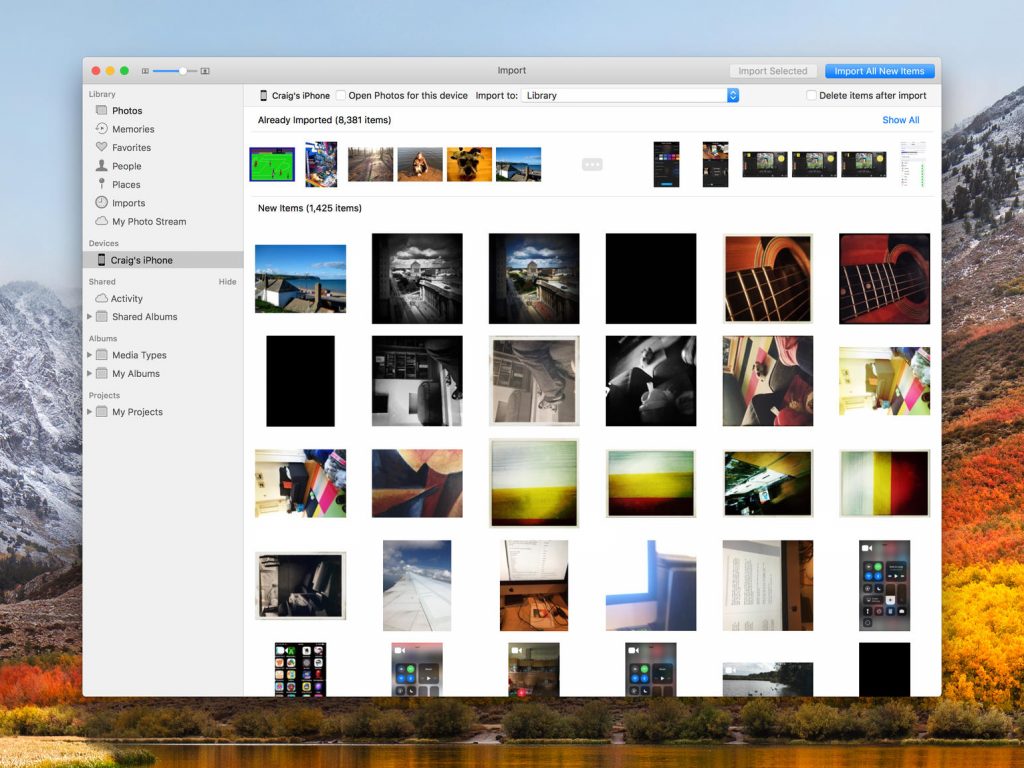
Sauvegarder photos et vidéos
C’est un phénomène contemporain, vu que l’on ne vous vend plus un téléphone qui prend des photos mais plutôt l’inverse. Votre smartphone est plein de photos, de souvenirs précieux de vacances en famille, ou douloureux de soirées trop arrosées (à effacer). PAs envie de tout perdre ? Apple vous propose des options pour garder vos photos et vidéos à l’abri.
My Photo Stream permet par exemple non seulement d’afficher vos clichés sur tous vos terminaux, mais aussi une sauvegarde sur iCloud. Il garde aussi la trace des 30 derniers jours. Vous pouvez aussi périodiquement importer un millier d’images de vos iTerminaux, tant qu’il vous reste de l’espace de stockage sur iCloud. Attention, Photo Stream ne supporte ni les vidéos ni Live Photos.
Autree option : iCloud Photos, qui synchronise toute votre librairie de photos iCloud. Là, il va vous falloir un bon abonnement iCloud pour disposer d’assez de capacité, et la patience d’un saint, le temps que tout cela se charge… Et comme la synchronisation avec iCloud peut aussi échouer, ne négligez pas les bonnes vieilles méthodes locales : ceinture ET bretelles, c’est la seule règle qui vaille en matière de sauvegarde.